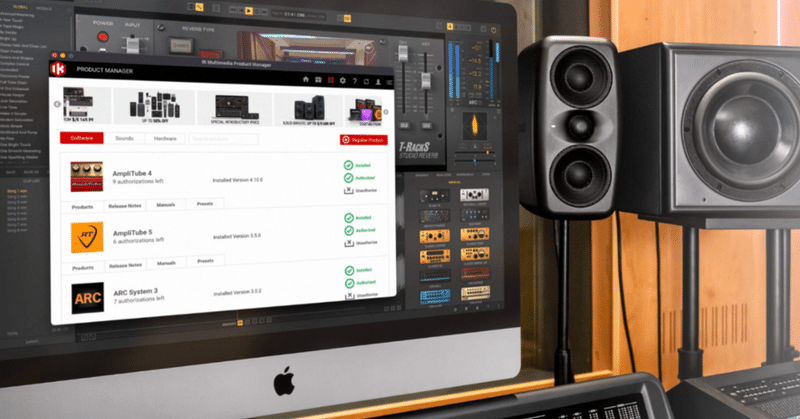
ライブラリーインストール時のIK Product Managerの動作
ここでは、IK Product Managerのライブラリーのインストール時の基本動作について説明します。
IK Product Manager は、以下の動作を自動で行うツールです。
A:インストーラーをダウンロードする
B:ダウンロードしたインストーラーを起動してインストールする
A:インストーラーをダウンロードする
IK Product Managerにてインストールを行うと、まずインストーラーが指定のダウンロード先にダウンロードされます。デフォルトでは以下の場所にインストーラーがダウンロードされます。
Windowsの場合:
C:\Documents(ドキュメント)\IK Multimedia\IK Product Manager
Macの場合:
Macintosh HD/Users(ユーザ)/半角ユーザー名/Documents(書類)/IK Multimedia/IK Product Manager
インストーラーのダウンロード先は、IK Product Managerの上部歯車アイコンをクリック > PREFERENCESウィンドウのDownloads Folderにて、設定することもできます。
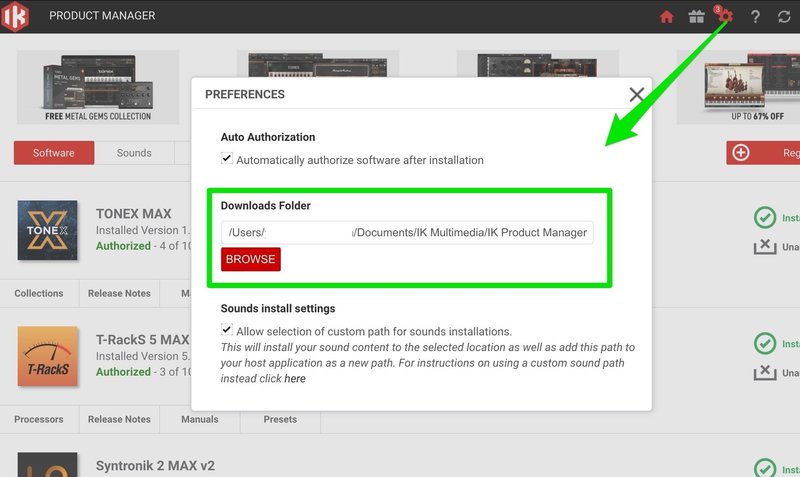
ヒント:インストールが正常に完了したら、ダウンロードしたインストーラーは削除してしまって問題ありません。
B:ダウンロードしたインストーラーを起動してインストールする
IK Product Managerによってダウンロードされたインストーラーは、自動で起動しインストールを行います。
デフォルトでは以下の場所にライブラリーがインストールされます。
Windowsの場合:
C:\User(ユーザー)\Public(パブリック)\Documents(パブリックのドキュメント)\IK Multimedia\SampleTank 4(SampleTank 4ライブラリーの場合)
Macの場合:
Macintosh HD/Users(ユーザ)/Shared(共有)/IK Multimedia/SampleTank 4(SampleTank 4ライブラリーの場合)
ライブラリーのインストール先は、手動で指定することもできます。これを行うには、IK Product Managerの上部歯車アイコンをクリック > PREFERENCESウィンドウにて、「Allow selection of custom path for sound installations」(サウンド・ライブラリーのインストール先パスの指定を許可)にチェックを入れます。
こうすることで、インストール時にインストール先が問われますので、ご希望のインストール先を指定してください。
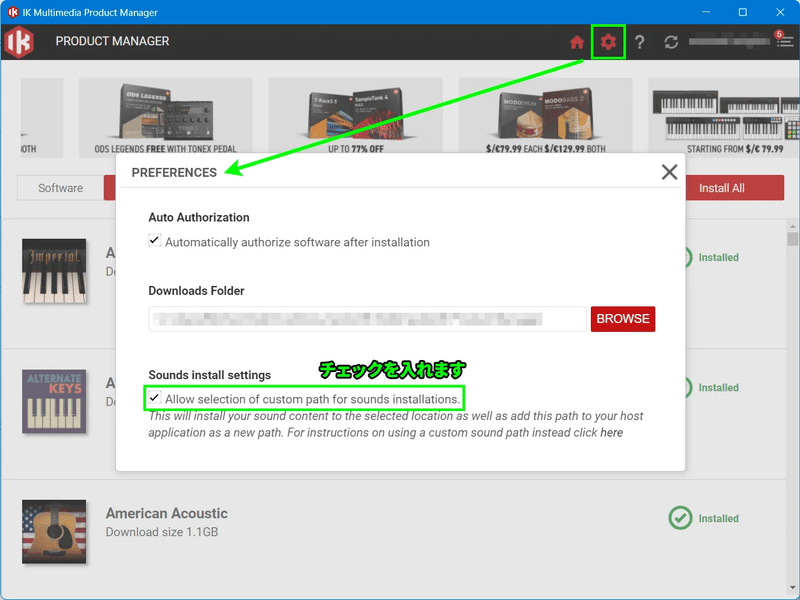
ライブラリーを外部ドライブにインストール、移動する方法については、以下の記事もご参照ください。
この記事が気に入ったらサポートをしてみませんか?
